发布时间:2021-04-25 09: 29: 34
pdfFactory Pro是一款专业的虚拟打印机软件,能够使用远程打印机,设置打印机属性,满足日常打印需求。下面小编带大家来看下windows10系统下,pdfFactory Pro(v7.44)如何使用惠普打印机进行打印。
首先要打开windows10自带的打印设置,点击“添加打印机和扫描仪”,这时电脑会通过wifi搜索附近的打印机,搜索到之后点击“添加”,如下图所示,我的惠普打印机就加载进来了。
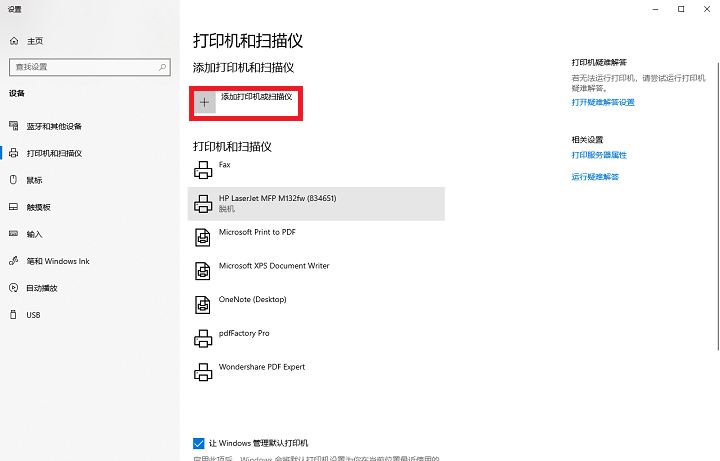
图1:添加打印机
二、打开PDF虚拟打印机
在你的pdf文件上鼠标右击,选择“打印”,进入“打印设置弹窗”界面,进入pdfFactory专业版工作台。
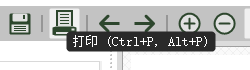
图2:打印
点击上图所示工具栏上的“打印”,此时在弹出的“打印”界面上,点开“打印机”下拉菜单,选择刚刚添加的惠普打印机,份数这里选择“1份”。
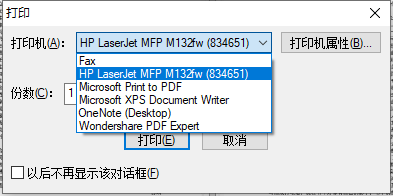
图3:打印界面
三、设置惠普打印机属性
在进行打印之前,我们要先确认并修改下打印机属性,点击上图所示的“打印机属性”,会出现惠普的打印机属性。
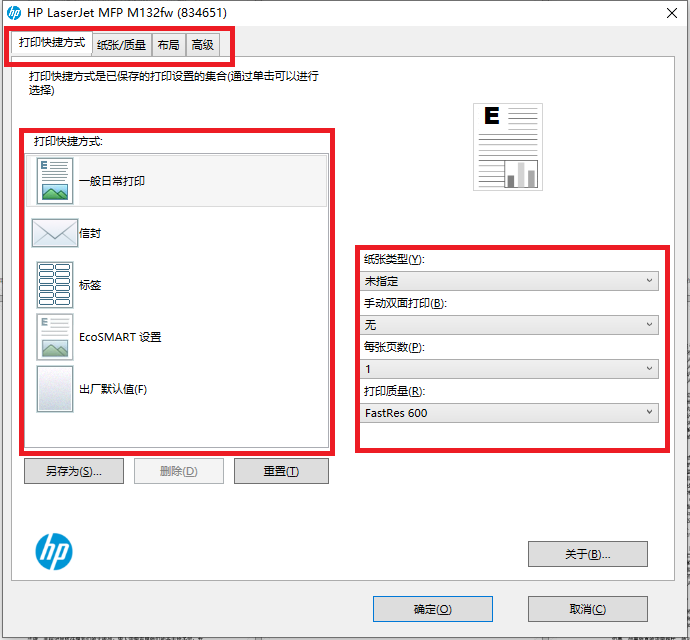
图4:惠普打印机属性
由于这里是针对一般日常打印,所以打印快捷方式默认就好,有其他需求比如信封、标签的可以自行选择。
右方的“纸张类型”点开如下图所示,这里我们选择“普通纸”。
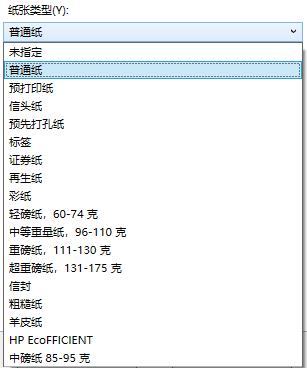
图5:纸张类型
第二个选项“手动双面打印”,由于我的惠普打印机不支持自动双面,因此这里选择“短边翻转”,短边翻转也叫向上翻,即沿最短边进行翻转。
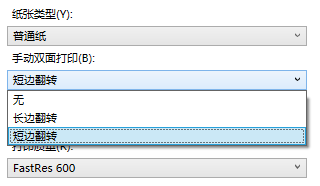
图6:手动双面打印
“每张页数”和“打印质量”默认即可。另外,值得一提的是,在设置完“打印快捷方式”的时候,其实就是在给上方其他两个“纸张/质量”和“布局”进行设置。可以看到如下图所示“布局”一栏,“手动双面打印”和“短边翻转”选项都被自动勾选上了。
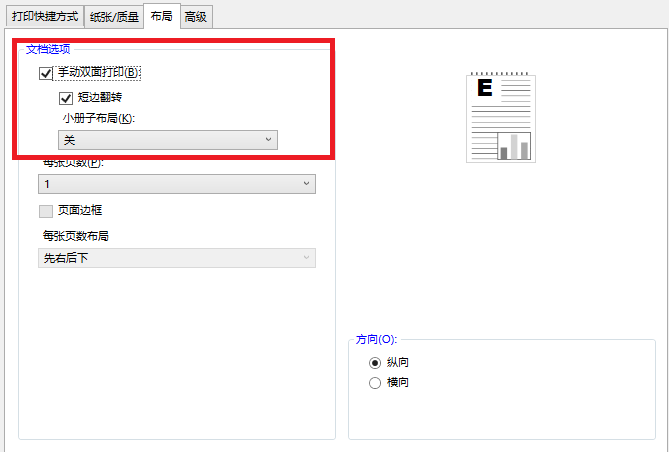
图7:布局
最后对打印序号有需求的可以勾选“高级”里的“按反序打印”。
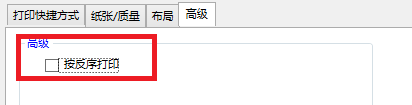
图8:高级
一切准备就绪之后,点击“确定”,返回打印界面,此时点击“打印”,连接上的打印机就开始工作了。
以上就是pdfFactory Pro使用惠普打印机进行打印的操作流程,有需要的小伙伴们赶紧来pdfFactory中文官网下载体验吧!
署名:木木子
展开阅读全文
︾
读者也喜欢这些内容:

pdffactory打印怎么设置 pdffactory打印pdf是旋转的怎么办
pdfFactory虚拟打印机可以完成pdf文件的合并、拆分、添加页面标识、页面排序、页面删除等操作,能够满足工作中的各种需求,是我们工作和学习过程中的得力助手。下面就来介绍一下pdffactory打印怎么设置,pdffactory打印pdf是旋转的怎么办的相关内容。...
阅读全文 >
.png)
如何正确安装pdfFactory
pdfFactory 专业版是一款便捷的打印机驱动程序,用户无需使用Acrobat 创建 Adobe PDF 文件,就可以实现PDF文件的打印。...
阅读全文 >
.png)
pdffactory pro怎么激活 pdf虚拟打印机怎么注册
要获得使用pdfFactory全部功能的权限,唯一的方法就是激活软件。用户可以在已获取正版注册码的前提下,通过以下三种方式激活软件。...
阅读全文 >

pdf打印怎么双面打印 pdf打印怎么调整页边距
对pdf文件进行打印工作时,会涉及到页面调整、打印方式等问题,那pdf打印怎么双面打印,pdf打印怎么调整页边距,本文针对这两个问题进行详细说明。...
阅读全文 >